Heim >System-Tutorial >Windows-Serie >So deaktivieren Sie den automatischen Standby-Modus in Win7
So deaktivieren Sie den automatischen Standby-Modus in Win7
- WBOYWBOYWBOYWBOYWBOYWBOYWBOYWBOYWBOYWBOYWBOYWBOYWBnach vorne
- 2023-12-22 08:22:211367Durchsuche
Viele Benutzer haben dieses Problem, wenn sie den Computer nicht verwenden. Sie möchten ihn nicht in den Standby-Modus versetzen, aber der Computer wechselt jedes Mal automatisch in den Standby-Modus und in den Ruhezustand das Bedienfeld.
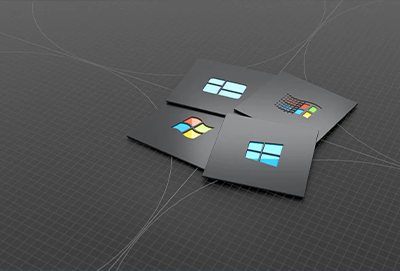
So stellen Sie Win7 nicht in den Standby-Modus ein.
 2. Klicken Sie dann auf das Startmenü.
2. Klicken Sie dann auf das Startmenü.
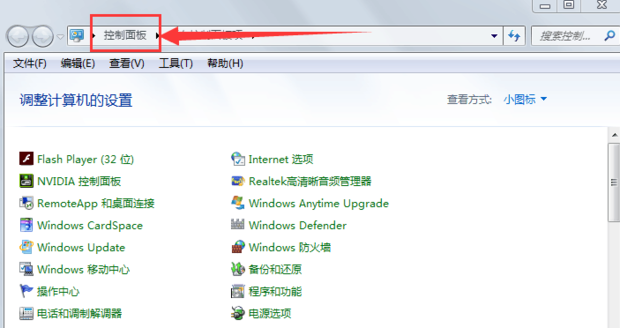 3. Nach dem Öffnen gelangen wir in die „Energieoptionen“-Einstellungen, in denen viele strombezogene Funktionen geändert werden können.
3. Nach dem Öffnen gelangen wir in die „Energieoptionen“-Einstellungen, in denen viele strombezogene Funktionen geändert werden können.
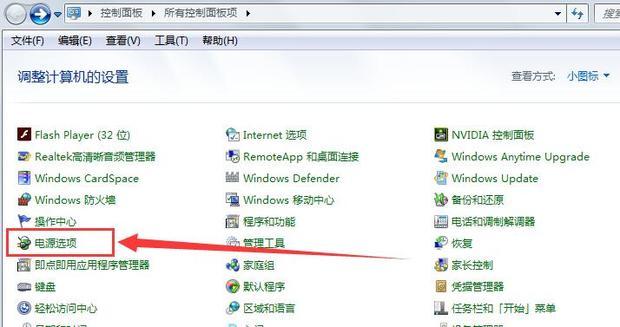 4. Öffnen Sie dann in der linken Spalte die Option „Computer-Schlafzeit ändern“.
4. Öffnen Sie dann in der linken Spalte die Option „Computer-Schlafzeit ändern“.
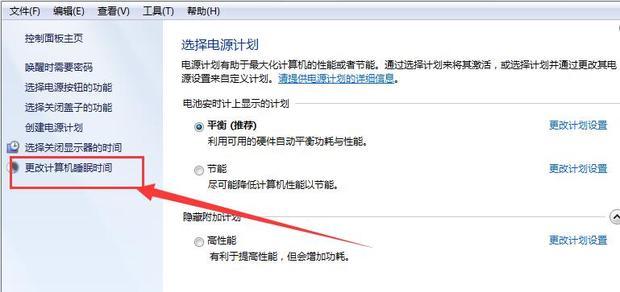 5. Ändern Sie abschließend die Batterienutzungs- und Einschaltoptionen auf „Nie“, um keinen Standby-Modus einzurichten.
5. Ändern Sie abschließend die Batterienutzungs- und Einschaltoptionen auf „Nie“, um keinen Standby-Modus einzurichten.
Das obige ist der detaillierte Inhalt vonSo deaktivieren Sie den automatischen Standby-Modus in Win7. Für weitere Informationen folgen Sie bitte anderen verwandten Artikeln auf der PHP chinesischen Website!

